Effectuez un panoramique et un zoom sur les différentes vues d'un dessin.
Curseur de la souris
La plupart des utilisateurs utilisent un périphérique de pointage de type souris, mais le trackpad et d'autres périphériques disposent de commandes équivalentes. Le trackpad et la Magic Mouse prennent tous deux en charge les mouvements.
 Sélectionner une option de l'objet ou de l'interface utilisateur.
Sélectionner une option de l'objet ou de l'interface utilisateur.
 Cliquer avec le bouton droit de la souris pour afficher les menus contextuels.
Cliquer avec le bouton droit de la souris pour afficher les menus contextuels.
 Effectuer un panoramique de la vue de dessin.
Effectuer un panoramique de la vue de dessin.
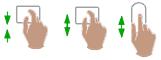 Effectuer un zoom avant ou arrière.
Effectuer un zoom avant ou arrière.
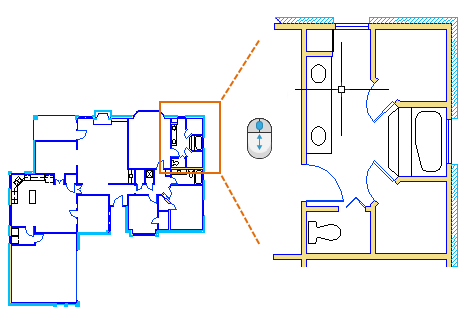
Vous pouvez revenir sur plusieurs vues précédentes en entrant ZOOM dans la fenêtre de commande, puis en spécifiant l'option Précédent.

Pour ce faire, entrez rapidement un alias de commande pour la commande qui vous intéresse. Par exemple, l'alias de commande de ZOOM est Z.
- Tapez Z dans la fenêtre de commande et appuyez sur la barre d'espacement ou sur la touche Entrée.
- Tapez ensuite P et appuyez sur la barre d'espacement ou sur la touche Entrée.
La vue précédente s'affiche.
Les autres options les plus couramment utilisées dans la commande ZOOM sont Fenêtre et Étendu. L'option Fenêtre vous permet de spécifier une fenêtre rectangulaire de la zone que vous voulez afficher. L'option Étendu affiche tous les objets de la zone de dessin.